葱课APP创建课堂的操作步骤
时间:2022-11-09 10:27
你们知道葱课APP如何创建课堂吗?下文就来讲解葱课APP创建课堂的操作步骤,相信对大家会很有帮助哦。
葱课APP创建课堂的操作步骤
1)打开葱课,首先点击主界面中左上角处的个人用户头像,随后进入【专属课堂】;(如下图)
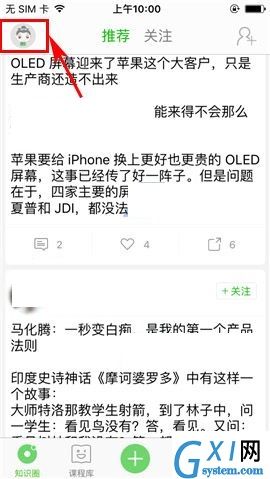
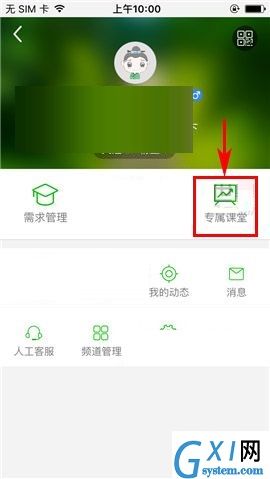
2)接着点击界面中右上角处的【+】符号,然后再点击【创建课堂】;(如下图)
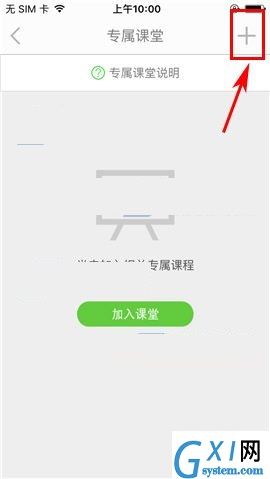
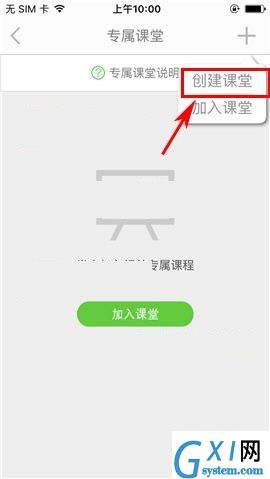
3)最后输入相应的课堂信息,点击【确定申请】便可。(如下图)
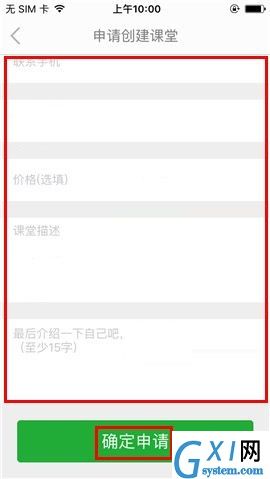
上文就是葱课APP创建课堂的操作步骤,大家学会了吗?



























